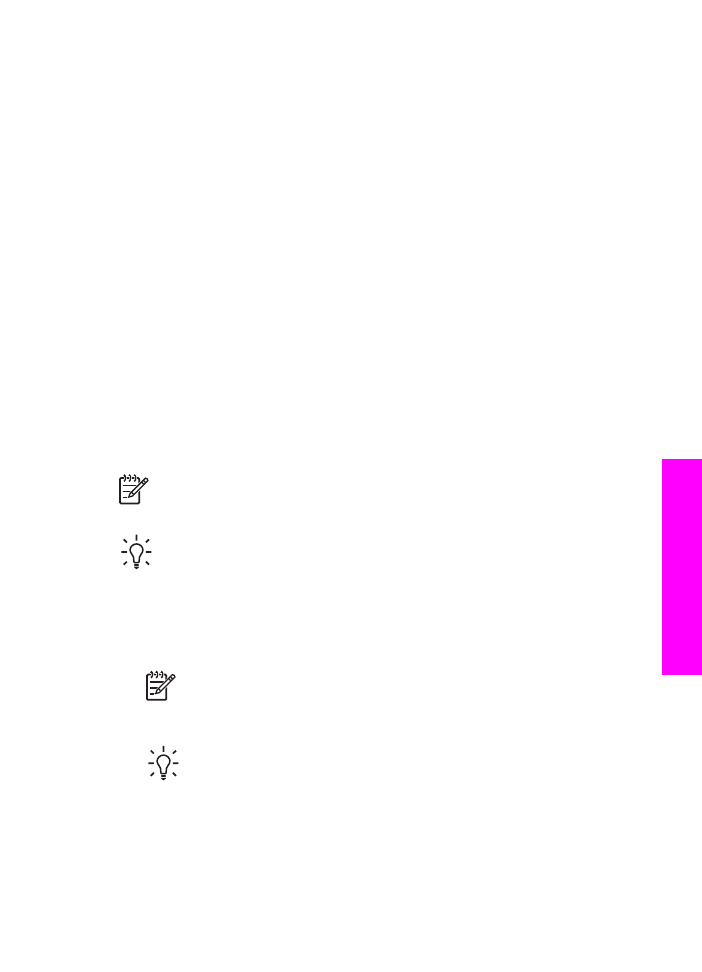
Skicka ett vanligt fax
Du kan skicka ett vanligt enkel- eller flersidigt fax med hjälp av kontrollpanelen.
Anmärkning
Om du vill ha en utskriven bekräftelse på att dina fax har
skickats, aktiverar du faxbekräftelse innan du skickar faxet. Mer information
finns i
Skriva ut faxbekräftelserapporter
.
Tips
Du kan också skicka ett fax med övervakad uppringning. På så sätt kan
du kontrollera hastigheten på uppringningen. Den här funktionen är praktisk
när du vill betala för samtalet med ett telefonkort och du måste besvara
inspelade frågor genom att trycka på knappar. För mer information, se
Skicka
ett fax med övervakad uppringning
.
1.
Placera originalen med framsidan uppåt i dokumentmatarfacket, med sidans
överkant till vänster. Om du skickar ett enkelsidigt fax kan du lägga det på glaset.
Anmärkning
Om du ska skicka ett flersidigt fax, måste du lägga
originalen i dokumentmataren.
2.
Skriv faxnumret med knappsatsen.
Tips
Om du vill infoga en paus i faxnumret trycker du på
Ring igen/Paus
.
3.
Tryck på
Starta fax Svart
.
4.
Om originalet ligger på glaset visas frågan
Faxa från glas?
. Tryck på
1
för att
välja
Ja
.
Användarhandbok
85
Använda
faxfunktionerna
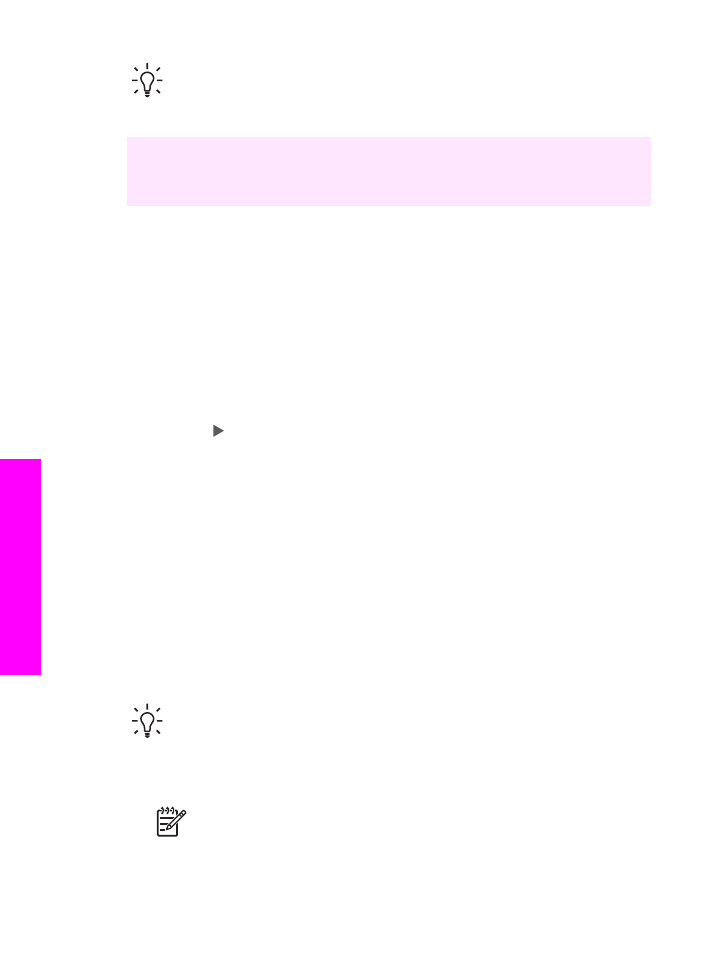
Tips
Du kan även skicka färgfax av exempelvis foton från HP All-in-One.
Tryck bara på
Starta fax Färg
istället för
Starta fax Svart
. Du kan även ändra
faxets upplösning eller kontrast. Mer information finns i
Ändra faxupplösning
och inställningar för ljusare/mörkare
.
Visste du att du kan skicka ett fax från datorn med hjälp av HP Director som
medföljde programmet HP Image Zone? Du kan också skapa ett datorgenererat
försättsblad och skicka det med faxet. Det är enkelt. Mer information finns i HP Image
Zone-hjälpen som medföljde programmet HP Image Zone.